Bir e-ticaret sitesi kurarken, yapılması gereken en önemli adımlardan biri vergi ayarlarıdır. WooCommerce, vergi ayarlarını olabildiğince basit bir şekilde sunmaya çalışır. E-ticaret sitenizde WooCommerce vergi ayarlarını yapılandırmak için temel adımları inceleyelim.
Temel WooCommerce Vergi Ayarları
Temel WooCommerce vergi ayarları için aşağıdaki adımlar izlenebilir. WooCommerce vergi seçenekleri sekmesinden, WooCommerce vergi ayarları detaylandırılabilir.
WooCommerce Vergileri Etkinleştirme
İlk olarak, Ayarlar → Genel sekmesinden vergileri etkinleştirmemiz gerekir.
Bu, WooCommerce ayarlarında, Vergi için ayrı bir sekme oluşturur. Aşağıdaki şekilde bu sekmeye ulaşılabilir:
WooCommerce → Ayarlar → Vergi
WooCommerce vergi sekmesinin ekran görüntüsü aşağıdaki gibidir:
WooCommerce Vergi Seçenekleri
Şimdi, her bir alana detaylı olarak bakacağız. Öncelikle, ürünleriniz için fiyatları nasıl gireceğinize karar vermelisiniz. Fiyatları vergi dahil veya vergi hariç girebileceğiniz iki seçenek vardır. İkinci seçeneği seçerseniz eğer, girdiğiniz ürünlerin fiyatları, mağaza ve arşiv sayfalarında vergi hariç fiyat görünür. Bu durumda, ödeme sırasında vergiyi ek bir fiyat bileşeni olarak hesaplanır.
Vergi Hesaplaması İçin Adres Seçenekleri
Sonraki seçenek, vergi hesaplaması için hangi adresi kullanacağınızı belirler. Aşağıya açılır menüden üç seçenekten biri seçilebilir.
- Müşteri gönderim adresi
- Müşteri fatura adresi
- Mağaza adresi
Gönderim Vergisi Sınıfı
Gönderim vergisi sınıfı, göndereceğiniz ürünlerin kargosu için hangi vergi sınıfının uygulanacağını belirler.
Genellikle, gönderim vergisi sınıfı sepetteki ürünlere dayanır. Dolayısıyla, müşterilerinizden herhangi biri farklı vergi oranlarında bir ürün eklerse, gönderim vergisi de (yani kargo için vergi) benzer bir oranda hesaplanır.
Aşağıdaki görselde gösterildiği gibi açılır listeden uygun vergi sınıfını seçebilirsiniz. Daha önce tanımlamış olabileceğiniz kendi vergi sınıfınız da aynı açılır menüde görünür. KDV 18 ve KDV 8 gibi.
Yuvarlama Seçeneği
Bu seçenek etkinleştirildiğinde, sepet ve ödeme sayfasında vergi ücretinin yuvarlamasına izin verilir.
Ek Vergi Sınıfları
Vergi gereksinimlerinize göre ek vergi sınıfları oluşturabilirsiniz. Varsayılan Standart Oranın yanı sıra; WooCommerce, iki ek vergi sınıfı daha belirlemiştir – Azaltılan Oran ve Sıfır Oran.
Yeni bir vergi sınıfı oluşturmak için, her metin alanına vergi adlarını girilebilir.
Yeni vergi sınıflarını oluşturup kaydettiğinizde, bunlar ekranın üstünde bir sekme olarak görüntülenir.
Yeni oluşturulan vergi sınıfının oranını, vergi adını tıklayıp gerekli tüm verileri girerek ayarlanabilir.
Mağazada Fiyatları Gösterme
Bu seçenek ile vergilerin web sitesinde nasıl görüneceğini belirlenir. Burada iki seçeneğiniz vardır: Vergi Dahil ve Vergi Hariç.
Bu Vergi Dahil ya da Vergi Hariç fiyatlar, ürünlerinizin listelendiği mağaza ve ürün sayfalarında görünür. Hadi bazı örneklere bakalım.
Yukarıdaki görsel vergi hariç bir ürünü gösterirken, aşağıdaki görsel vergi dahil ürün fiyatını göstermektedir.
Sepet ve Ödeme Sayfasında Fiyatları Gösterme
Bu seçenek ile vergilerin sepet ve ödeme sayfasında nasıl görüneceğini belirlenir. Yukarıda olduğu gibi iki seçenek vardır: Vergi Dahil ve Vergi Hariç.
Bir örnek ile nasıl çalıştığına bakalım.
Yukarıdaki görsel, vergi dahil toplam maliyeti gösterirken, aşağıdaki görsel vergi hariç ürün fiyatını ve toplam maliyeti göstermektedir.
Fiyat Görüntüleme Ön Eki
Bu seçenek, ürünlerinizin fiyatından sonra metin görünmesine yardımcı olur. Bu, “KDV Dahil” gibi bir şey olabilir.
Bir örnek ile nasıl çalıştığını görelim.
Vergi Toplamlarını Gösterme
Son olarak, ödeme sayfasında vergi toplamlarının nasıl görüneceğini ayarlayabilirsiniz. Birden fazla vergi sınıfınız varsa, bu vergi sınıflarının toplam ya da ayrıntılı listelenmesini seçebilirsiniz.
Bir örnek ile nasıl çalıştığını görelim.
Yukarıdaki görsel, ödeme sayfasında vergi toplamlarını ayrıntılı bir şekilde listelenmesini gösterirken, aşağıdaki görselde ise tek bir toplam olarak göstermektedir.
Sonuç
Rehber niteliğinde olan bu içeriğimizde, temel WooCommerce vergi ayarlarını ele aldık. Umarım bu rehber doğrultusunda, WooCommerce vergi ayarlarını kolaylıkla yapılandırabilirsiniz. Yorum yapmayı, bizi takip etmeyi ve diğer WooCommerce içeriklerimizi de incelemeyi unutmayın.
Sevgiler.

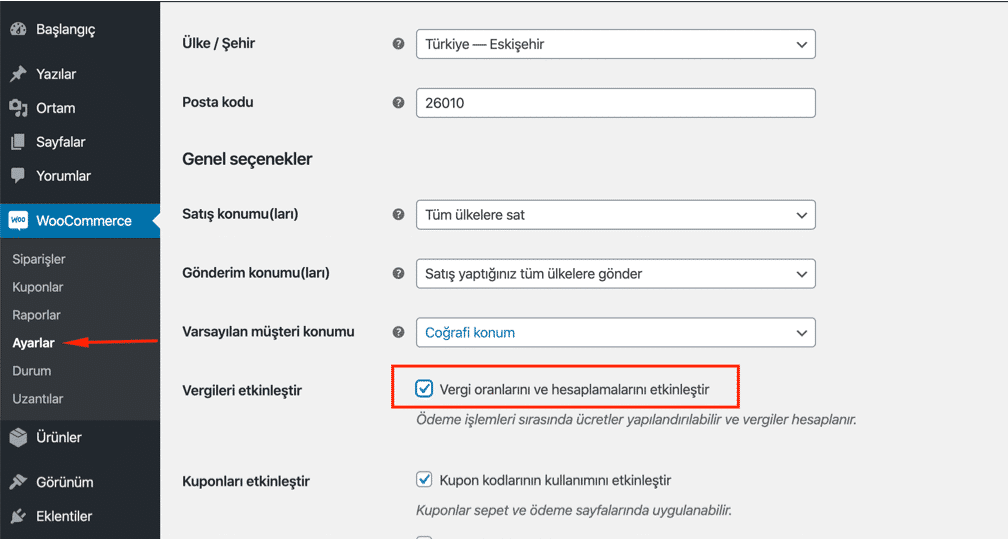
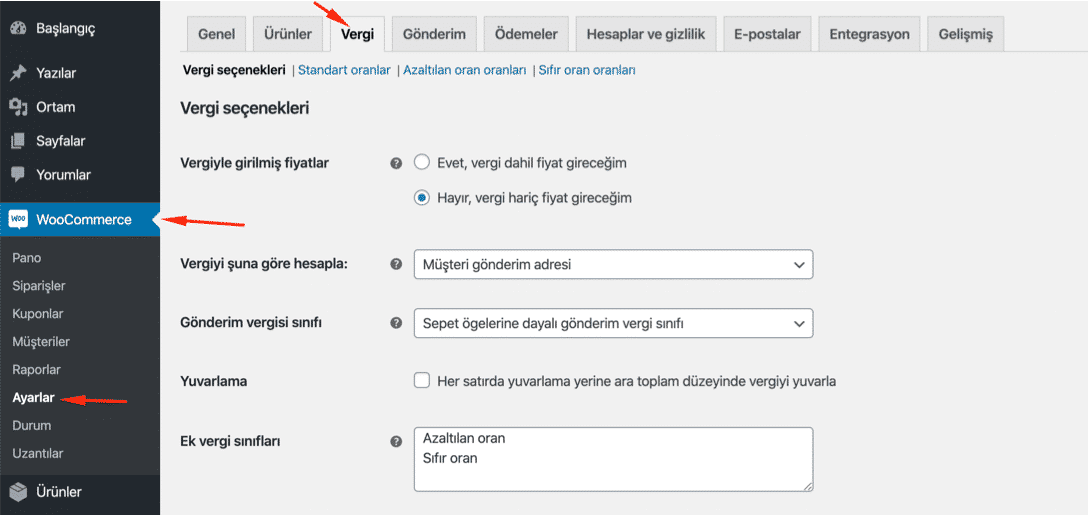
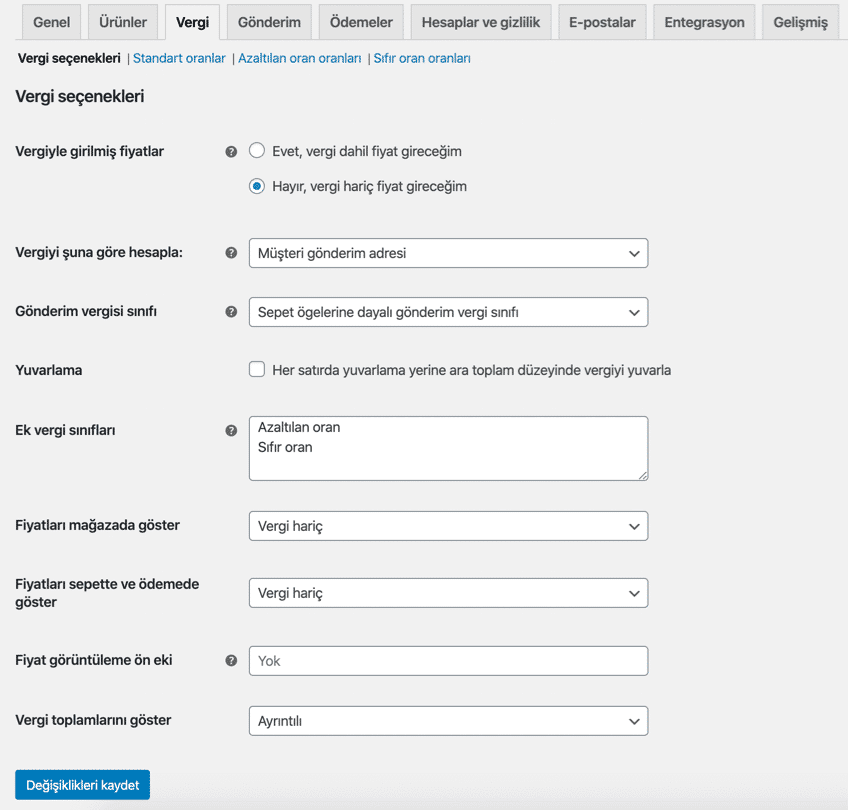
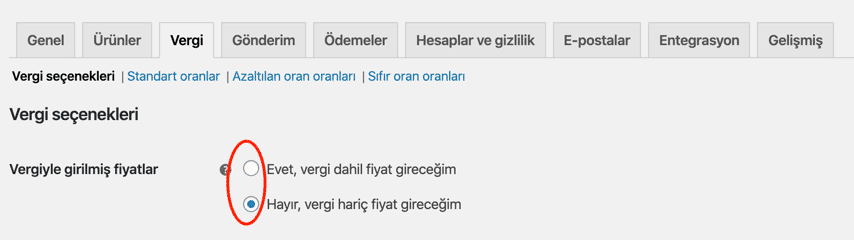
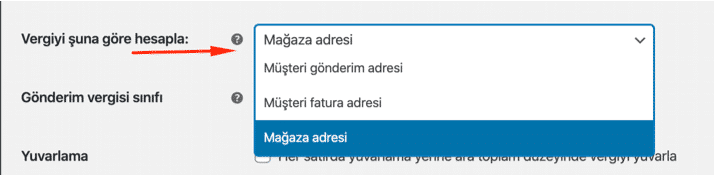

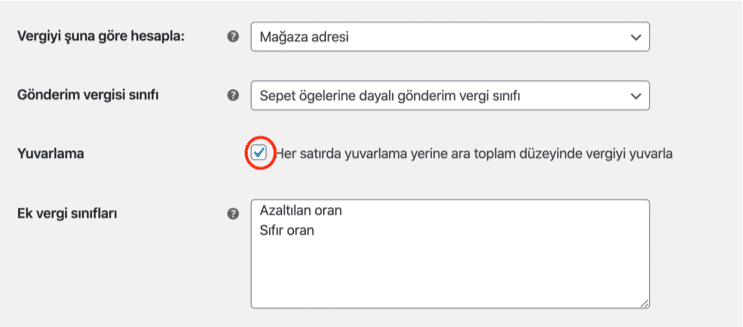
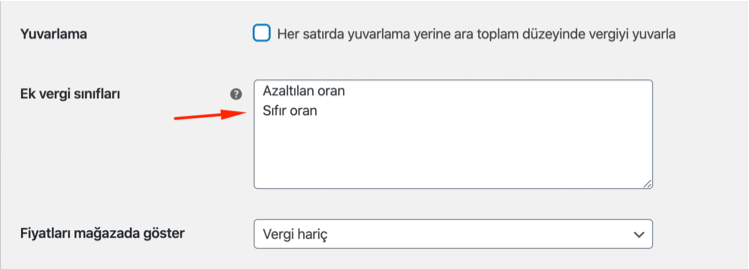
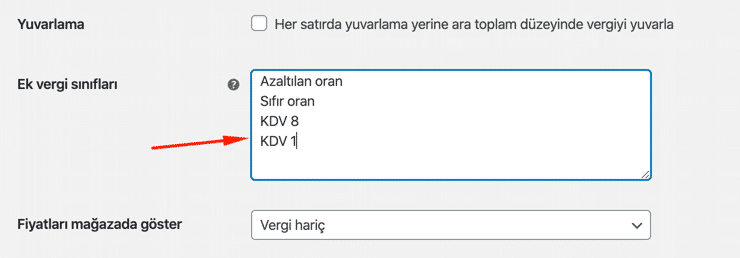
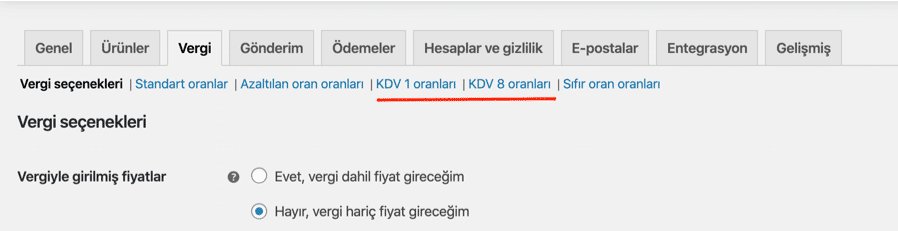
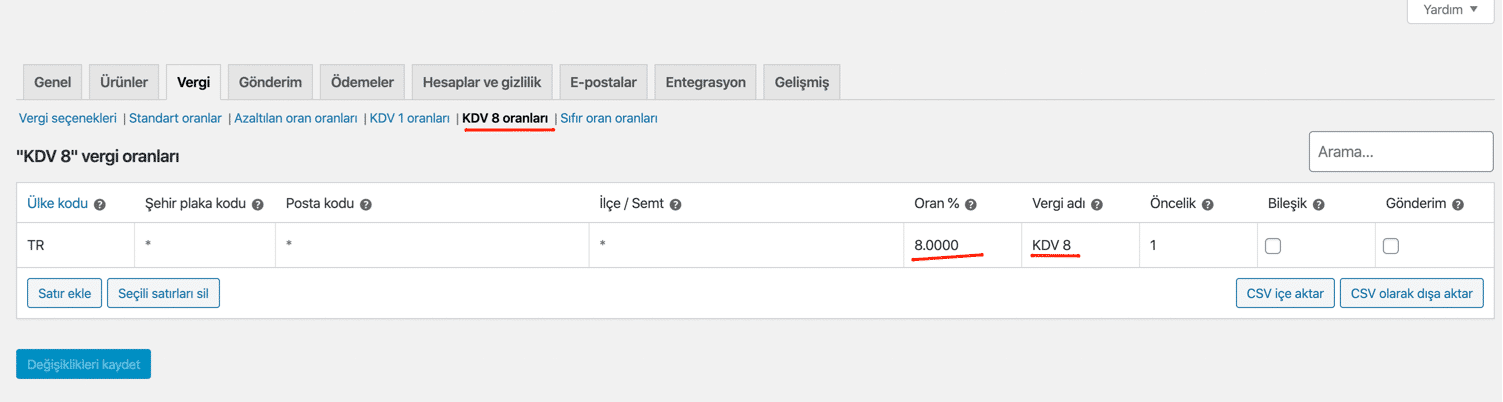

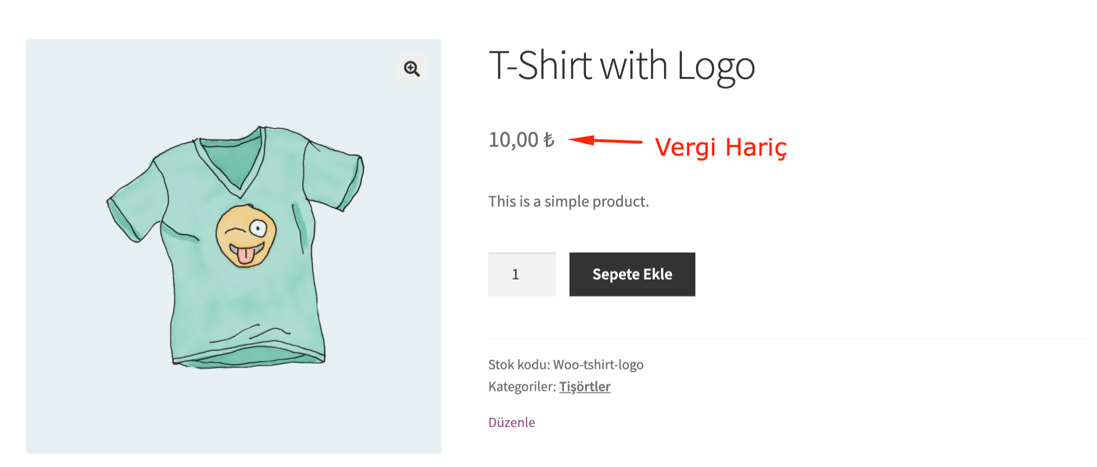
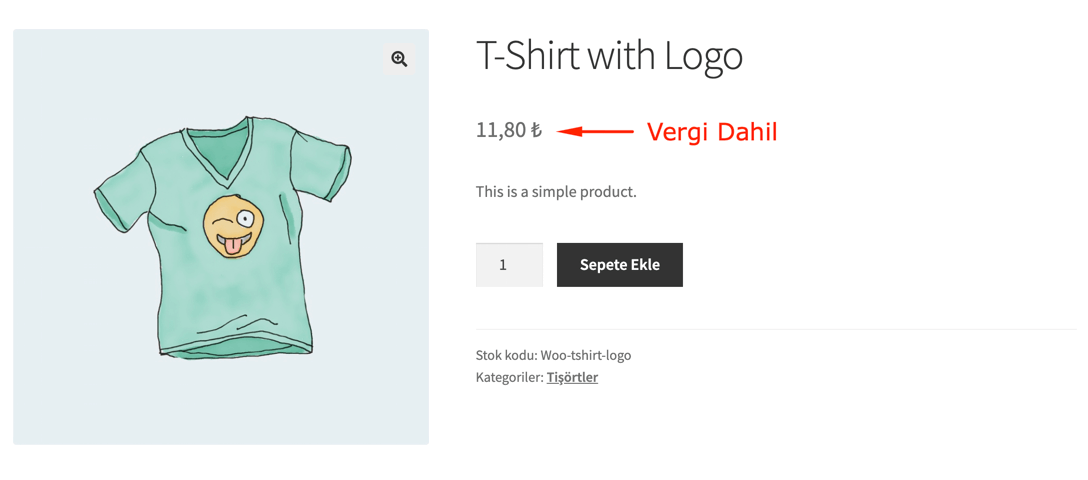
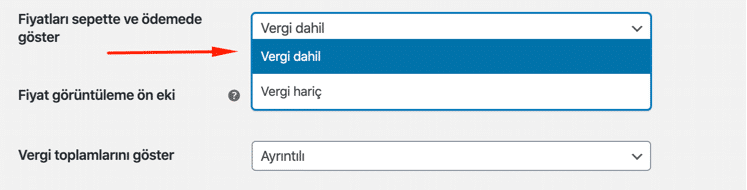
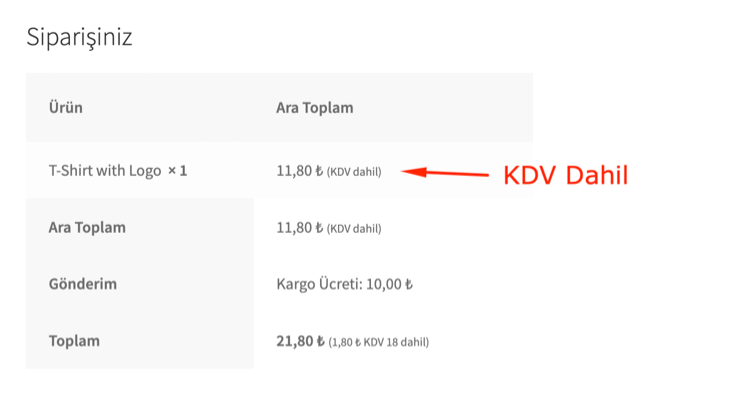
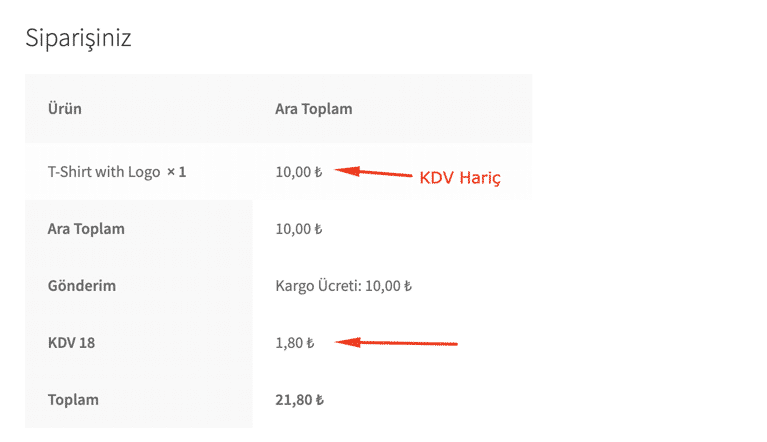
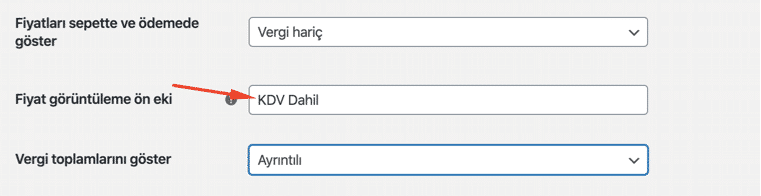
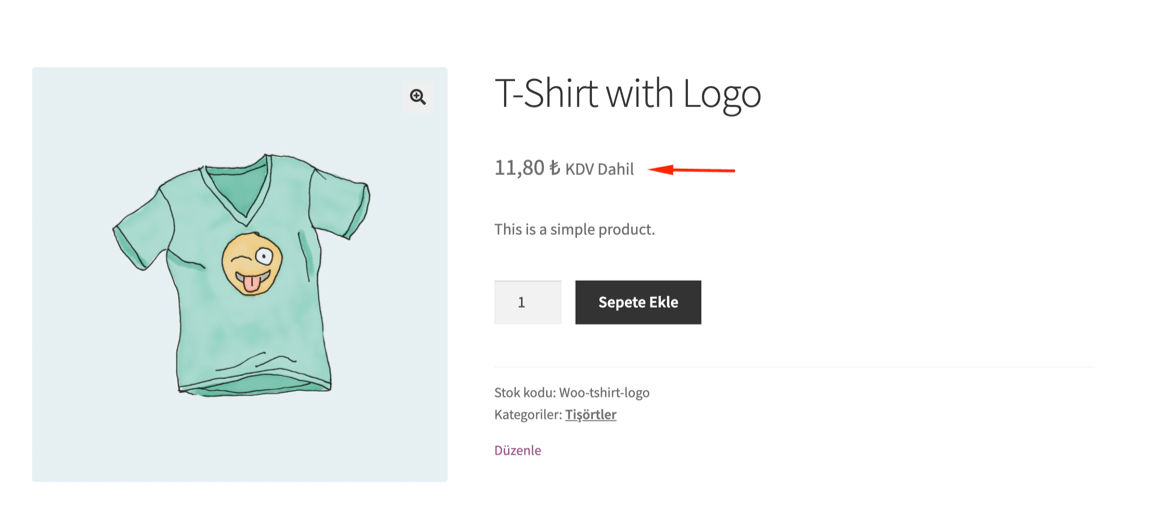
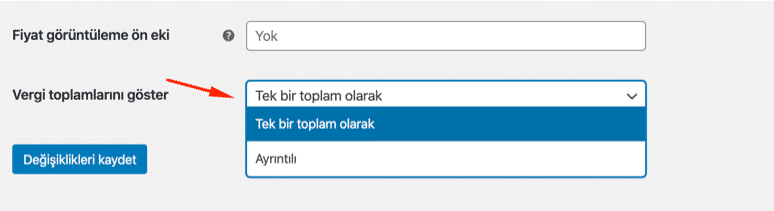
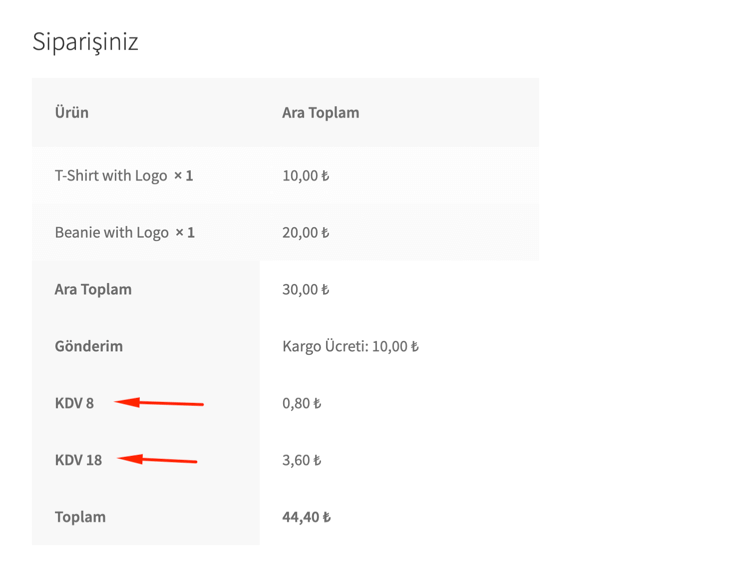
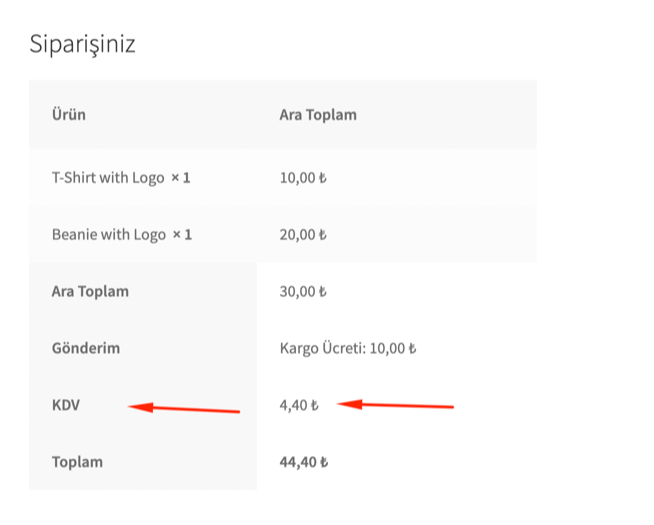
Birçok yerde bulamadığım bir detayı buldum çok teşekkür ederim.
Merhaba, size yardımcı olabildiğimiz için valla mutlu olduk o zaman 😇
Bir ayara bakayım derken tüm vergi ayarları yazısını okudum. Bilmediğim ek vergi kısmı da artısı oldu. Emeğinize sağlık
Eksik olmayın, çok ama çok teşekkürler 🤗